Смотрим пароль от Wi-Fi через командную строку в Windows 10, 8, 7
В этой статье поделюсь с вами информацией, с помощью которой вы сможете посмотреть забытый пароль от Wi-Fi сети на своем компьютере с установленной Windows 10, Windows 8, или Windows 7. Причем, смотреть пароль от Wi-Fi мы будем через командную строку. С помощью этого способа можно узнать пароль от любой Wi-Fi сети, к которой раньше подключался ваш компьютер, или ноутбук.
Раньше я уже писал о том, как узнать свой пароль от Wi-Fi. И даже опубликовал отдельную статью для Windows 10. Если у вас Windows 11: как узнать пароль от Wi-Fi сети в Windows 11.
В этих статьях я описывал способ, с помощью которого можно посмотреть забытый пароль через "Управление беспроводными сетями" в самой системе, или с помощью специальной программы. Но иногда бывает такое, что самого пункта "Управление беспроводными сетями" нет в Windows. И в такой ситуации можно попробовать посмотреть пароль с помощью специальной команды, через командную строку.
Вообще, тема эта очень популярная. Очень часто, в процессе настройки маршрутизатора, меняют пароль от Wi-Fi сети, и не записывают его. Настроили, подключили несколько устройств, и успешно забыли пароль. И тут нужно подключить новый телефон, планшет, компьютер и т. д., а пароль от Wi-Fi не вспомнить. И если у вас есть хоть один компьютер, который подключен к вашей беспроводной сети, или был подключен раньше, то ключ можно найти, он сохраняется в системе. Можно, конечно, посмотреть пароль в настройках роутера, но этот способ более сложный.
Данный способ работает во всех версиях Windows, начиная с "семерки", и заканчивая "десяткой". А может в XP тоже работает. Не знаю, не проверял.
Как посмотреть ключ Wi-Fi сети через командную строку
Для начала нам нужно запустить командную строку. Нажимаем сочетание клавиш Win + R, вводим cmd, и нажимаем Ok. В Windows 10 можете нажать правой кнопкой мыши на меню Пуск и выбрать "Командная строка".
Дальше, в командной строке нужно выполнить команду netsh wlan show profiles. Она выводит список всех Wi-Fi сетей, информация о которых сохранена на компьютере, и пароль от которых мы можем узнать.
Чтобы узнать пароль от нужной нам Wi-Fi сети, нужно название сети подставить в команду:
netsh wlan show profiles name=имя_wifi_сети key=clear
И выполнить ее в командной строке. В моем случае, команда выглядит так:
netsh wlan show profiles name=TP-LINK_9ED6 key=clear
В строке "Содержимое ключа" будет указан пароль от данной беспроводной сети.
Вот собственно и все. Теперь вы знаете, как с помощью двух команд, можно получить информацию о Wi-Fi сетях, к которым когда-то подключался ваш ноутбук, или ПК. В том числе, пароль от этих сетей.
Если у вас что-то не получилось, или у вас другая проблема, то описывайте ее в комментариях, будем разбираться.



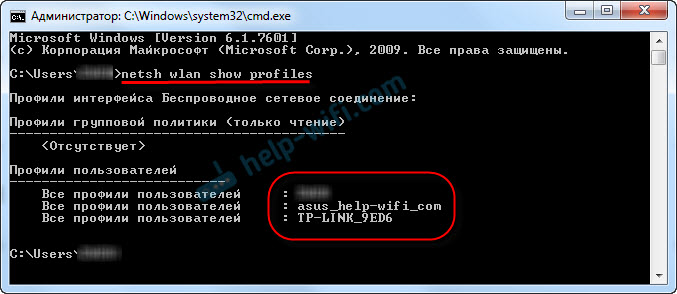
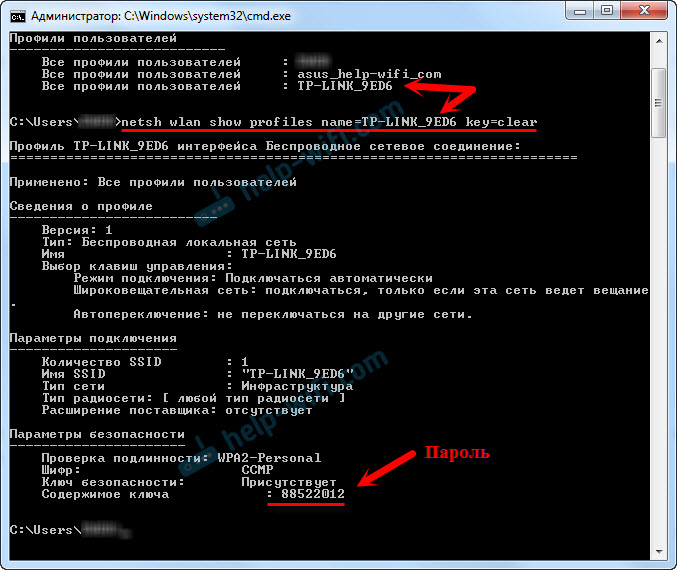
 252318
252318 Случайные аппаратные адреса в Windows 11 и Windows 10: что это, как включить или отключить?
Случайные аппаратные адреса в Windows 11 и Windows 10: что это, как включить или отключить?  Как подключить Wi-Fi адаптер к компьютеру или ноутбуку? Почему USB Wi-Fi адаптер не работает после подключения?
Как подключить Wi-Fi адаптер к компьютеру или ноутбуку? Почему USB Wi-Fi адаптер не работает после подключения?  Сетевой адаптер Wi-Fi и Ethernet в Windows 11: как найти, проверить, переустановить или удалить?
Сетевой адаптер Wi-Fi и Ethernet в Windows 11: как найти, проверить, переустановить или удалить?  Как добавить значок Bluetooth на панель задач Windows 11, 10?
Как добавить значок Bluetooth на панель задач Windows 11, 10?
спасибо вам огромное вы натолкнули меня на мысоль другой своей статьёй и я зашол на сайт тп линк и вёл admin1 и получилось я узнал пароль спаибо ещё раз!!!!!!!!!!!!!!!!!!!!!!!!!!!!!!!!!
Рад помочь!
Служба автонастройки беспроводной сети (wlansvc) не запущена. =/
Служба автонастройки WLAN. Что это, и как включить в Windows
Но если на этом компьютере нет Wi-Fi, или он раньше не подключался к данной Wi-Fi сети, то посмотреть пароль данным способом не получится.
Ввожу пароль который выдала команда , но пароль не верный, уже 4 раз делаю не получается
Могу предположить, что пароль вы смотрели для сохраненной сети, к которой подключались раньше. Windows сохраняет пароль на момент подключения. Но пароль уже могли сменить в настройках роутера.
вбил команду, и все выдало, спасибо большое но там не написан сам пароль, просто написано что он присутствует, как быть?
Командная стройка от имени администратора запущена?
Защита WPA2?
Такая же проблема, и WPA2 и от имени администратора запущено
А какая Windows?
Если пароль скрыт. Пишет Security key absent
Как узнать пароль от проводного WiFi?
Уточните, пожалуйста, что такое «проводной WiFi». Такого нет.
До чего техника дошла, уже проводной вайфай есть
Спасибо большое! Помогло.
Расскажу вкратце историю. Итак, шёл, далекий уже, 2011 год. Устанавливаем мы с тестем и тещей, в другой стране, роутер, а поскольку они вообще не бум бум, то занимался соответственно я. Ну естественно — логин пароль — тоже я. Для понимания аспектов, то было утро 1 января. Все заработало, все прекрасно, все записано в блокноты (два), правда после грамм 300.
Шло время, менялись компы, роутеры, но логин и пароль бережно сохранялись. И вот не далее, как вчерась, звонит мне теща, все из той же другой страны, и просит подключить ей интернет, ибо ноут сносили в ремонт, и я не знаю, что там утварили шайтан-мастера, но итогом стал слёт настроек забугорного wi-fi. Теща — это святое, но неразумное, посему к задаче подошел со всей ответственностью.
Честно мучался целый час, выясняя название сети (которое я когда-то и придумал), благо в мой мозг закралась мысль, что дочка летом там гостила и к ви-фи подключалась. Далее квест с паролем. Жена ездила со своим ноутом, а значит пароль где-то да есть. После гугальния наткнулся на Вас (именно с большой буквы, иначе сколько б я восстанавливал магические волны информации, известно только Богу).
Спасибо еще раз. Пароль кстати волшебный — 12378912. Я понятия не имею, к чему я привязал сей набор цифр, но как минимум я не догадался, а значит потенциальные злоумышленники тоже. На сим завершаю свой опус, всех благ и процветания!
Спасибо за обратную связь и интересную историю. Всего хорошего!
Здравствуйте. Я хотел задать вопрос, можно ли через локальную сеть (Ethernet) узнать пароль от WiFi к которой он подключен. У меня сеть работает через кабель , но хотелось бы и узнать пароль самого WiFI
Да, можно. Нужно зайти в настройки роутера и там посмотреть пароль от Wi-Fi сети. В статье по последней ссылке я показывал как найти пароль в настройках роутера.
При запросе данных сети выдаёт всё, кроме содержимого ключа. Как можно это обойти? Сеть корпоративная.
Не сталкивался с такой проблемой в корпоративных сетях. Думаю, обойти не получится, нужно смотреть пароль другим способом. В настройках точки доступа (роутера), или может к этой сети какие-то телефоны подключены, на них попробовать посмотреть пароль от Wi-Fi.